
ไม่มีวิธีใดที่เร็วกว่าในการนำทางคอมพิวเตอร์ของคุณ แป้นพิมพ์ลัด และ Windows ยังคงดำเนินต่อไป เพิ่มเติมในแต่ละเวอร์ชันใหม่ . ทุกอย่างเริ่มต้นที่แถบงานและเมนูเริ่มดังนั้นจึงมีประโยชน์มากที่จะใช้โดยไม่ต้องคลิกเมาส์เลย ต่อไปนี้เป็นแป้นพิมพ์ลัดที่มีประโยชน์สำหรับการทำงานกับแถบงาน Windows
ที่เกี่ยวข้อง: แป้นพิมพ์ลัดที่สำคัญที่สุด 20 รายการสำหรับพีซี Windows
แป้นพิมพ์ลัดสำหรับการทำงานกับเมนูเริ่ม
แป้นพิมพ์ลัดเฉพาะสำหรับการทำงานกับเมนูเริ่มมีไม่มากนัก แต่คุณยังสามารถใช้แป้นพิมพ์เพื่อนำทางและเปิดแอปได้ สำหรับการเริ่มต้นคุณสามารถเปิดเมนูเริ่มโดยการกดปุ่ม Windows หรือกด Ctrl + Esc คุณสามารถปิดเมนูเริ่มได้โดยกด Windows หรือ Esc
เมนูเริ่มจัดเป็นสามคอลัมน์ - โฟลเดอร์แอพและไทล์ ใช้ Tab และ Shift + Tab เพื่อข้ามไปมาระหว่างคอลัมน์เหล่านั้น ภายในคอลัมน์ให้ใช้แป้นลูกศรเพื่อเลื่อนไปรอบ ๆ และกด Enter เพื่อเปิดสิ่งที่ไฮไลต์ โปรดทราบว่าหากคุณใช้ปุ่มลูกศรขวาบนแอปที่รองรับ jumplists แอปจะแสดง jumplist และคุณสามารถใช้ลูกศรซ้ายเพื่อกลับออกจาก jumplist ได้
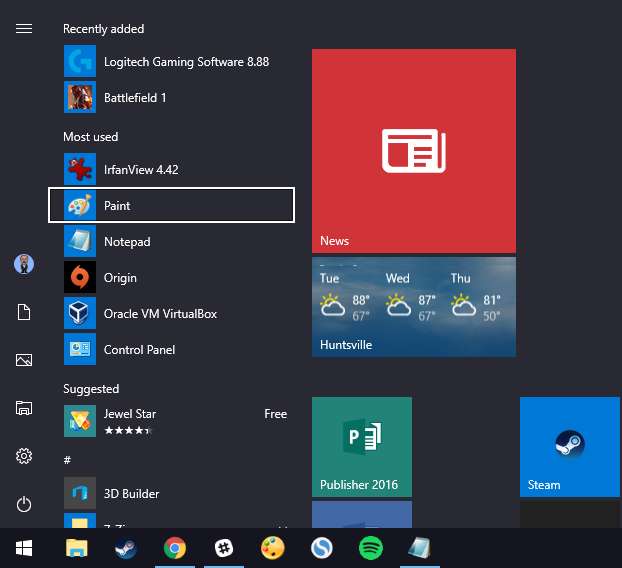
แต่พลังที่แท้จริงของเมนู Start ไม่ได้อยู่ในเมนู แต่เป็นคุณลักษณะการค้นหาในตัว (และใน Windows 10, Cortana) เพียงกดปุ่ม Windows เพื่อเปิดเมนูเริ่มแล้วเริ่มพิมพ์ ไม่ว่าคุณจะต้องการเปิดตัวแอปไปที่หน้าในแผงควบคุมหรือดูว่ามีกิจกรรมอะไรเกิดขึ้นบนปฏิทินของคุณคุณก็ทำได้ทั้งหมดโดยไม่ต้องแตะเมาส์
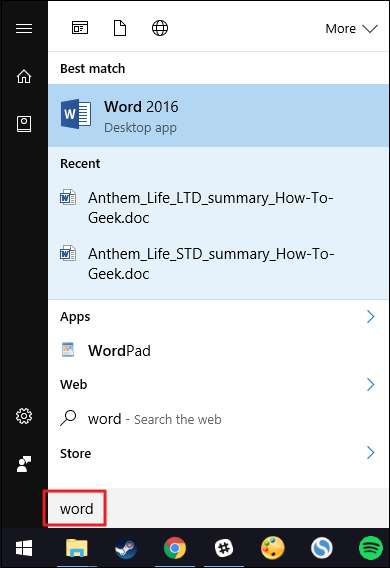
Windows 8 และ 10 ยังเพิ่มเมนูใหม่ที่ค่อนข้างซ่อนอยู่พร้อมตัวเลือกขั้นสูงเพิ่มเติม กด Windows + X เพื่อเปิดเมนู Power Users ซึ่งแตกต่างจากเมนู Start ที่เป็นมิตรกับผู้เริ่มต้น - ให้การเข้าถึงยูทิลิตี้ที่มีประสิทธิภาพอย่างรวดเร็วเช่น ผู้ชมเหตุการณ์ , ตัวจัดการอุปกรณ์ , พร้อมรับคำสั่ง , และอื่น ๆ. หลังจากเปิดเมนู Power Users ด้วย Windows + X แล้วคุณสามารถกดตัวอักษรที่ขีดเส้นใต้ใดก็ได้ในชื่อทางลัดเพื่อเปิดยูทิลิตี้นั้น หรือคุณสามารถใช้ปุ่มลูกศรเพื่อเลื่อนขึ้นและลงแล้วกด Enter เพื่อเริ่มการเลือกของคุณ
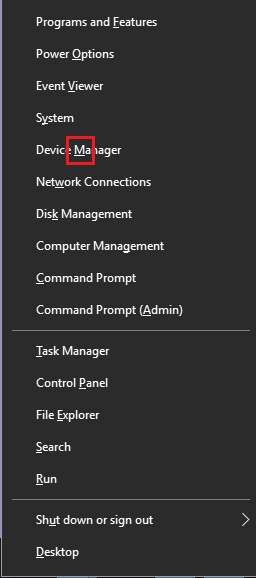
บันทึก : หากคุณเห็น PowerShell แทนที่จะเป็น Command Prompt ในเมนู Power Users นั่นคือสวิตช์ที่มาพร้อมกับไฟล์ การอัปเดตผู้สร้างสำหรับ Windows 10 . มันง่ายมากที่จะ เปลี่ยนกลับเป็นการแสดง Command Prompt บนเมนู Power Users ถ้าคุณต้องการหรือคุณสามารถลอง PowerShell คุณสามารถทำทุกอย่างได้ PowerShell ที่คุณสามารถทำได้ใน Command Prompt รวมถึงสิ่งที่มีประโยชน์อื่น ๆ อีกมากมาย
ที่เกี่ยวข้อง: วิธีใส่ Command Prompt กลับบนเมนู Windows + X Power Users
แป้นพิมพ์ลัดสำหรับเปิดแอปบนแถบงาน
สิบแอพแรกบนทาสก์บาร์ของคุณจะกำหนดหมายเลขตั้งแต่ 1 ถึง 0 จากซ้ายไปขวา ซึ่งจะช่วยให้คุณเปิดใช้งานด้วยแป้นพิมพ์ของคุณ
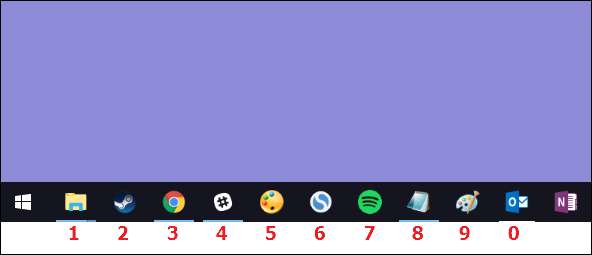
กดปุ่ม Windows พร้อมกับปุ่มตัวเลขเพื่อเปิดแอพที่เกี่ยวข้อง บนแถบงานด้านบนเช่น Windows + 3 จะเปิด Google Chrome, Windows + 4 จะเปิด Slack และอื่น ๆ ไปเรื่อย ๆ ผ่าน Windows + 0 สำหรับ Outlook การใช้แป้นพิมพ์ลัดเหล่านี้ในแอปที่กำลังทำงานอยู่จะสลับแอปไปมาระหว่างสถานะย่อและขยายใหญ่สุด
คุณยังสามารถกด Shift ค้างไว้ได้ในขณะที่ใช้ทางลัดเหล่านั้นเพื่อเปิดอินสแตนซ์ใหม่ของแอปที่กำลังทำงานอยู่ ในตัวอย่างของเราการกด Shift + Windows + 3 จะเป็นการเปิดหน้าต่างใหม่สำหรับ Chrome แม้ว่า Chrome จะเปิดอยู่แล้วก็ตาม
การใช้ปุ่ม Ctrl กับทางลัดเหล่านี้จะแสดงอินสแตนซ์ของแอพที่เปิดตัวล่าสุด ตัวอย่างเช่นสมมติว่าคุณเปิดหน้าต่าง File Explorer สามหน้าต่างบนพีซีของคุณและ File Explorer อยู่ในตำแหน่งแรกบนแถบงานของคุณ การกด Ctrl + Windows + 1 จะแสดงหน้าต่าง File Explorer ที่คุณเปิดล่าสุด
ที่เกี่ยวข้อง: เข้าถึงรายการที่ใช้บ่อยใน Windows 7 ด้วย Jump Lists
ปุ่ม Alt จะแก้ไขทางลัดพื้นฐานเพื่อเปิดแอป จัมพ์ลิสต์ . ดังนั้นการกด Alt + Windows + 8 ในตัวอย่างของเราจะเป็นการแสดง jumplist ของ Notepad จากนั้นคุณสามารถใช้ปุ่มลูกศรเพื่อเลือกรายการบน jumplist จากนั้นกด Enter เพื่อเปิดการเลือกของคุณ
และในขณะที่แป้นพิมพ์ลัดมีจำนวนมากถึงสิบรายการคุณยังสามารถกด Windows + T เพื่อไฮไลต์แอปแรกบนแถบงานของคุณจากนั้นใช้ปุ่มลูกศรเพื่อเลื่อนไปตามแอปแถบงานทั้งหมดของคุณและกด Enter เพื่อเปิดสิ่งที่ไฮไลต์
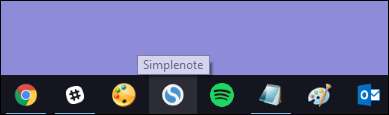
คุณยังสามารถใช้เคล็ดลับที่คล้ายกันได้ในพื้นที่แจ้งเตือน (หรือถาดระบบ) ที่ด้านขวาสุดของแถบงาน กด Windows + B เพื่อไฮไลต์รายการแรกในพื้นที่แจ้งเตือนโดยปกติจะเป็นลูกศรขึ้นที่นำไปสู่ไอคอนเพิ่มเติมจากนั้นใช้ปุ่มลูกศรเพื่อเลื่อนไปมา
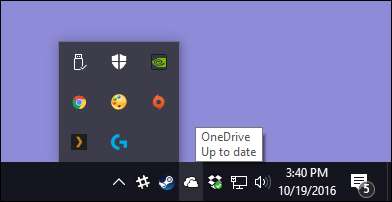
การกด Enter จะเป็นการเลือกสิ่งที่เป็นการกระทำเริ่มต้นสำหรับไอคอน หรือคุณสามารถกดแป้นบริบท (หากแป้นพิมพ์ของคุณมี) หรือ Shift + F10 เพื่อเปิดเมนูบริบททั้งหมดสำหรับไอคอน
แป้นพิมพ์ + เมาส์ทางลัดสำหรับการทำงานกับแอปบนแถบงาน
หากคุณต้องการใช้เมาส์ของคุณก็มีตัวเร่งแป้นพิมพ์บางตัวที่คุณสามารถใช้ในขณะที่วางเมาส์ซึ่งสามารถเร่งความเร็วให้คุณได้:
- Shift + คลิกแอพบนทาสก์บาร์เพื่อเปิดอินสแตนซ์ใหม่ของแอพ
- Ctrl + Shift + คลิกแอปเพื่อเปิดในฐานะผู้ดูแลระบบ
- Shift + คลิกขวาที่แอปเพื่อเปิดเมนูบริบทสำหรับแอปพลิเคชันที่อยู่ภายใต้ เพียงคลิกขวาที่แอปบนทาสก์บาร์จะเปิดตัวจัมพ์ลิสต์สำหรับแอปที่รองรับแอปหรือเมนูบริบทสำหรับทางลัดนั้นเอง
- กด Ctrl ค้างไว้ในขณะที่คลิกแอพที่จัดกลุ่ม (แอพที่เปิดมากกว่าหนึ่งอินสแตนซ์) เพื่อวนดูอินสแตนซ์ที่เปิดของแอพ
และคุณก็มี แม้ว่าจะไม่มีแป้นพิมพ์ลัดจำนวนมากสำหรับการทำงานกับแถบงานของคุณ แต่ก็มีมากเกินพอที่จะทำทุกอย่างที่คุณทำได้ด้วยเมาส์
เครดิตรูปภาพ: NOGRAN s.r.o. / Flickr







